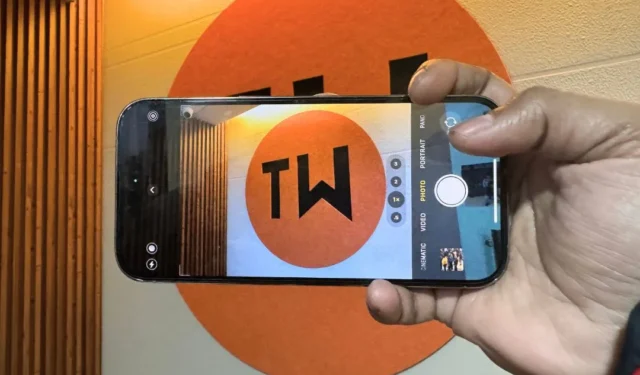
Le fotocamere dell’iPhone sono lodate per le loro eccezionali doti fotografiche. Tuttavia, ci vuole una certa abilità per ottenere foto strabilianti. Ma ciò può essere difficile se scopri che la fotocamera dell’iPhone non mette a fuoco correttamente. Potresti notare immagini sfocate mentre usi la fotocamera e avere difficoltà a mettere a fuoco mentre fai clic su quelle nuove. Forniremo soluzioni per aiutarti a risolvere il problema della messa a fuoco sulla fotocamera dell’iPhone.
1. Controlli di base
Prima di immergerci nelle soluzioni complicate, puoi prima verificare le soluzioni semplici. Se hai già provato uno dei seguenti passaggi per la risoluzione dei problemi, puoi passare alla sezione successiva.
- Riavvia iPhone: puoi riavviare il tuo iPhone per dargli una nuova svolta. Ciò aiuterà a eliminare qualsiasi elaborazione in esecuzione in background o problemi del software.
- Pulisci l’obiettivo: con il tempo, il tuo iPhone potrebbe attirare polvere, detriti e macchie. Ciò rende più difficile per la fotocamera mettere a fuoco un soggetto e spesso il risultato è una foto sfocata o meno nitida. Consigliamo un panno in microfibra insieme ad un po’ di alcol isopropilico per pulire le lenti sul retro dell’iPhone.

- Sostituisci l’obiettivo della fotocamera: durante la pulizia, se noti graffi sugli obiettivi della fotocamera, il tuo iPhone potrebbe avere difficoltà a mettere a fuoco. In tal caso, puoi prendere in considerazione la possibilità di visitare un centro assistenza autorizzato Apple per sostituire l’obiettivo della fotocamera.
- Rimozione degli accessori: valuta la possibilità di rimuovere eventuali accessori , come protezioni per lenti, cover posteriori, pellicole o lenti magnetiche, poiché potrebbero non essere allineati correttamente o accumulare sporco o macchie. Ciò può interferire con la capacità della fotocamera di mettere a fuoco correttamente.

- Migliora l’illuminazione circostante: quando la luce è scarsa, la fotocamera dell’iPhone avrà difficoltà a mettere a fuoco un soggetto.
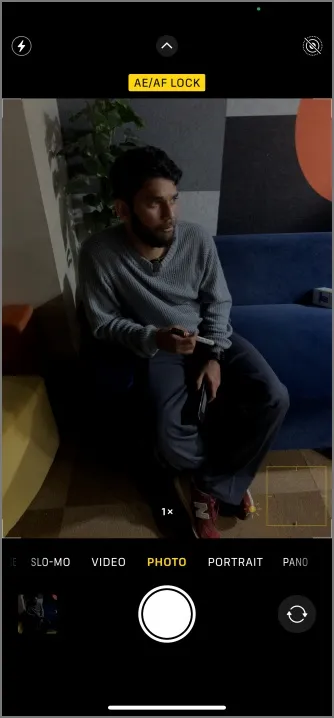
2. Cambiare la modalità della fotocamera avanti e indietro
A volte, anche le cose più insensate funzionano sui file, come il passaggio dalla fotocamera posteriore a quella anteriore. Diversi utenti hanno segnalato su Reddit che il passaggio dalla fotocamera anteriore a quella posteriore dell’iPhone per ottenere la messa a fuoco in ordine. Ad esempio, puoi passare dalla modalità foto, video o ritratto. Tuttavia, questa non è una soluzione permanente e potrebbe essere necessario ripetere questo passaggio di tanto in tanto.
3. Prova la messa a fuoco manuale
Se la fotocamera del tuo iPhone non riesce a mettere a fuoco automaticamente, prova il metodo di messa a fuoco manuale. Punta la fotocamera sul soggetto e tocca lo schermo finché non viene visualizzato Blocco AF (blocco della messa a fuoco automatica). Nel frattempo, puoi anche regolare le luci se stai facendo clic su foto in interni.
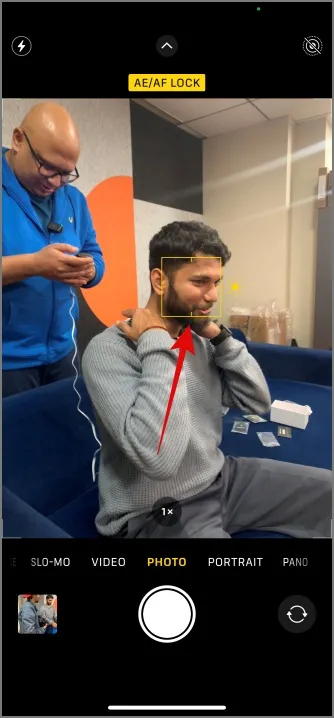
4. App di terze parti non compatibili
Quando provi a scattare una foto direttamente dall’interfaccia della fotocamera delle app Instagram, Snapchat o WhatsApp, possono verificarsi problemi di messa a fuoco. In uno scenario del genere, aggiorna o reinstalla l’app per risolvere il problema di messa a fuoco.
Se ciò non risolve il problema, utilizza l’app Fotocamera predefinita sul tuo iPhone per acquisire l’immagine e quindi caricarla direttamente sui tuoi social media, documenti o altre app preferiti.
5. Controlla l’aggiornamento iOS
Hai controllato l’aggiornamento del software iOS ? L’esecuzione di una versione iOS precedente significa che anche l’app della fotocamera è vecchia e potrebbe presentare alcuni bug. Con l’ultima app della fotocamera nella versione iOS, puoi goderti un’esperienza di clic efficiente e anche provare nuove funzionalità. Per aggiornare iOS sul tuo iPhone, vai su Impostazioni > Generali > Aggiornamento software e fai clic sul pulsante Installa ora se l’aggiornamento è disponibile.
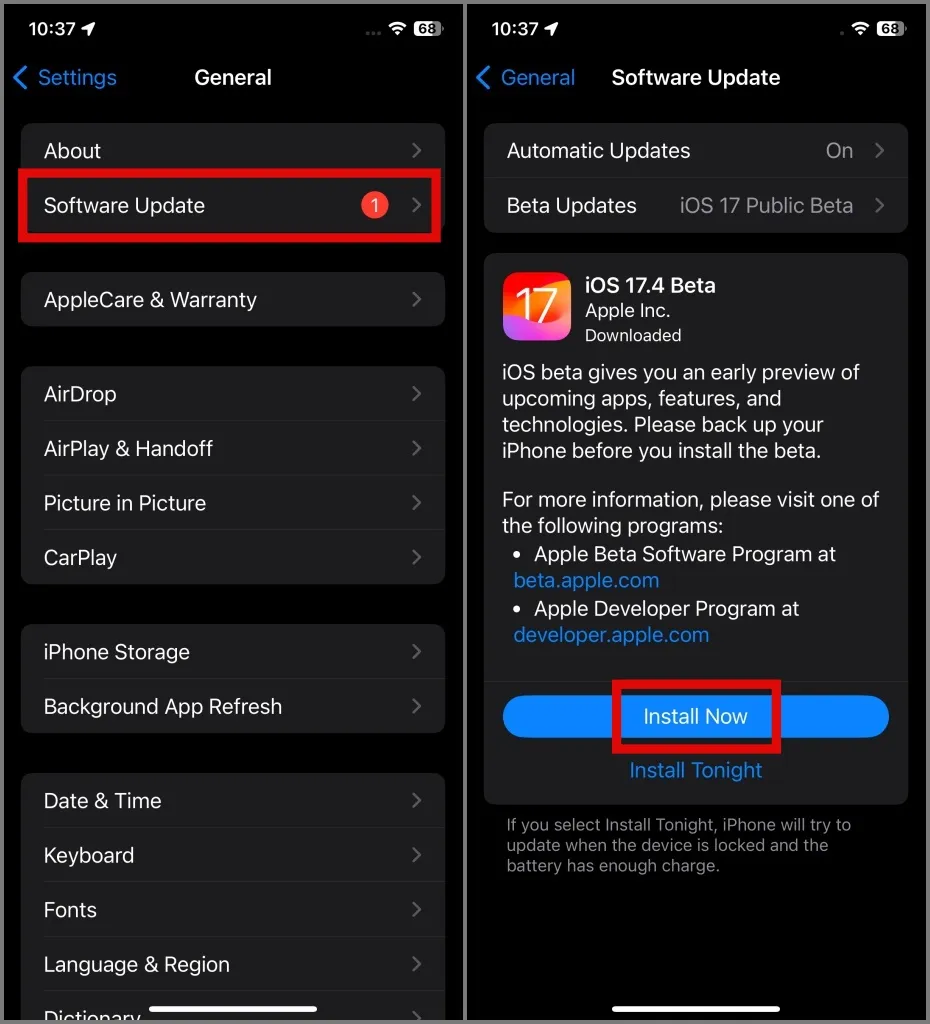
6. Ripristina l’iPhone
A differenza di Android, gli iPhone non dispongono di un meccanismo per eliminare la cache di qualsiasi app, soprattutto se si tratta di app di sistema. Pertanto, potrebbe essere necessario ripristinare il tuo iPhone per riportarlo allo stato di fabbrica predefinito. Ciò significa anche che perderai i dati sul tuo iPhone. Pertanto ti consigliamo di eseguire un backup completo dei dati del tuo iPhone prima di tentare di ripristinarlo.
1. Vai su Impostazioni > Generali > Trasferisci o ripristina iPhone .
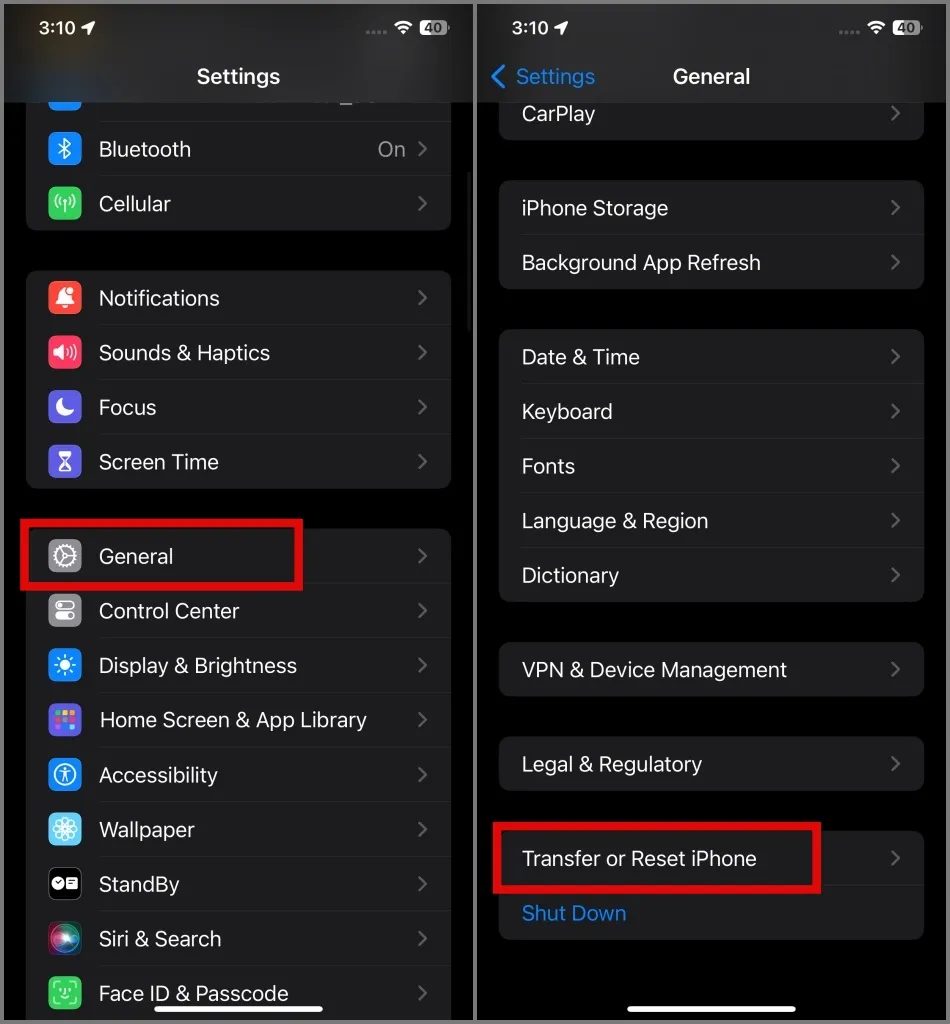
2. Selezionare l’ opzione Reimposta e quindi toccare Continua .
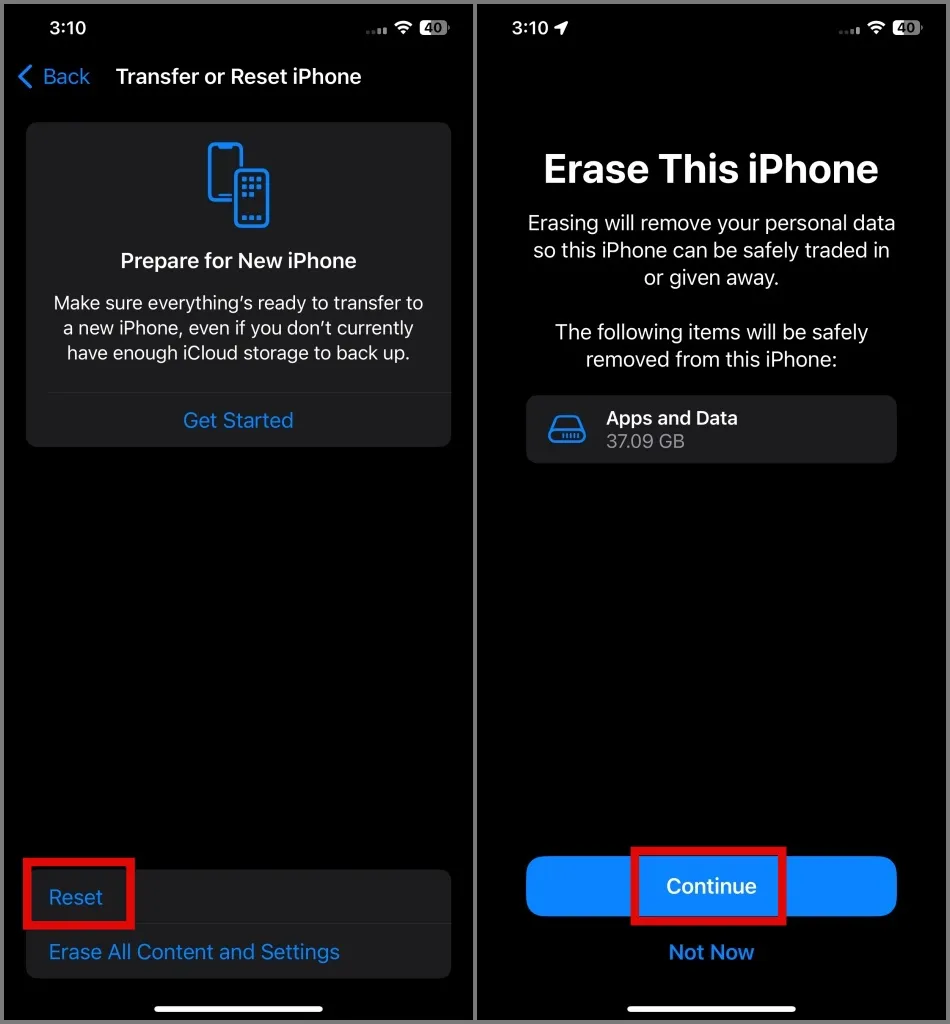
3. Conferma la tua decisione selezionando l’ opzione Cancella iPhone .
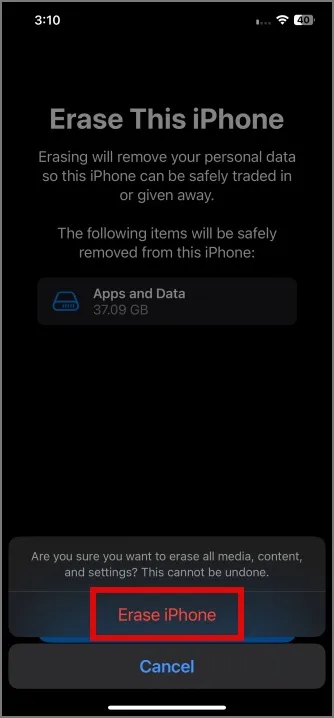
Quando non funziona nulla, visita il Centro assistenza
Quando nessuna delle soluzioni funziona, potrebbe essere una buona idea far controllare l’iPhone presso un centro di assistenza autorizzato. A volte, potrebbe esserci un problema con l’hardware della fotocamera. Nel frattempo, puoi continuare a utilizzare Instagram o Snapchat per acquisire foto poiché nessuna delle app supporta immagini di grandi dimensioni e di alta qualità.
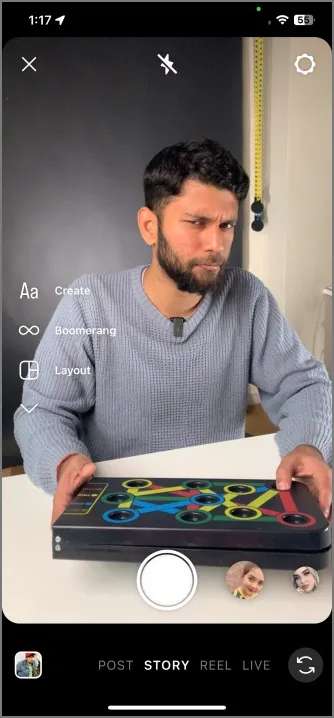
Domande frequenti
1. Come posso sapere se la fotocamera del mio iPhone è danneggiata?
Se noti sporco all’interno delle lenti della fotocamera o crepe e graffi multipli sulla lente della fotocamera, questo è un chiaro indicatore di una lente danneggiata. Sebbene la tua fotocamera possa funzionare bene, ma senza obiettivi adeguati, non otterrai foto straordinarie.
2. Quanto costa in genere la riparazione della fotocamera del mio iPhone?
Puoi visitare il sito Web di riparazione e assistenza iPhone per ottenere il costo stimato per il tuo modello di iPhone. Prendiamo come esempio l’iPhone 15 e 15 Pro. I costi stimati negli Stati Uniti sono rispettivamente di 169 e 219 dollari. Tuttavia, con un piano AppleCare+ , puoi ripararlo per $ 99. Questi prezzi non includono le tasse. Apple potrebbe anche addebitare una tariffa di spedizione se la società ha bisogno di rispedirti il telefono riparato.
Metti di nuovo a fuoco la fotocamera del tuo iPhone
Sebbene gli ultimi iPhone siano davvero in grado di catturare foto straordinarie, gli scatti fuori fuoco possono indebolire il tuo gioco sui social media. Con le soluzioni sopra menzionate, puoi provare a risolvere i problemi di messa a fuoco nell’app fotocamera del tuo iPhone. D’altra parte, se il tuo iPhone funziona lentamente , ecco come risolverlo.




Lascia un commento